
Bilgisayar kullanıcılarının günlük yaşamlarında sıkça karşılaştığı birçok işlem, Windows işletim sistemi üzerinde komut satırı aracılığıyla gerçekleştirilebilir. Bu komutlar, kullanıcıların dosya yönetimi, dizin gezinme, ağ bağlantılarını kontrol etme ve temel sistem yönetimi gibi çeşitli görevleri daha etkili bir şekilde yerine getirmelerine yardımcı olur. Bu yazıda, Windows işletim sisteminde en yaygın kullanılan 11 komut hakkında detaylı bilgiler sunacağız. Her bir komutun kullanımına örnekler ve kısa açıklamalar ekleyerek, bu komutların nasıl kullanıldığını anlayacak ve günlük bilgisayar kullanımınızı daha verimli hale getirebileceksiniz.
Windows komut satırı, teknolojiyle yakından ilgilenenlerin ve bilgisayar kullanıcılarının işlerini kolaylaştıran güçlü bir araçtır. İşte bu yazıda, bilgisayar kullanıcıları için vazgeçilmez olan 11 temel komut hakkında bilgi edinme fırsatı bulacaksınız. Dizinleri gezinmekten dosyaları silmeye, ağ bağlantılarını kontrol etmekten yeni dosyalar oluşturmaya kadar, her komutun kullanımı ve işlevi hakkında ayrıntılı bilgiler sunulacaktır. Windows komut satırının potansiyelini keşfetmek için bu rehberi dikkatle inceleyin ve günlük bilgisayar kullanımınızı daha verimli ve etkili hale getirin.
- cd (Change Directory):
- Kullanım:
cd [dizin_yolu] - Açıklama: Dizin değiştirmek için kullanılır. Belirtilen dizine gitmek için kullanılır. Örnek:
cd C:\Kullanicilar\KullaniciAdikomutu, “KullaniciAdi” dizinine giderek çalışma dizinini değiştirir.
- Kullanım:
- dir (Directory Listing):
- Kullanım:
dir [dizin_yolu] - Açıklama: Belirtilen dizindeki dosyaları ve klasörleri listeler. Örnek:
dir C:\BelirtilenDizinkomutu, “BelirtilenDizin” içindeki dosyaları ve klasörleri listeler.
- Kullanım:
- mkdir (Make Directory):
- Kullanım:
mkdir [klasor_adı] - Açıklama: Yeni bir klasör oluşturmak için kullanılır. Örnek:
mkdir YeniKlasorkomutu, “YeniKlasor” adında bir klasör oluşturur.
- Kullanım:
- rmdir (Remove Directory):
- Kullanım:
rmdir [klasor_adı] - Açıklama: Boş bir klasörü silmek için kullanılır. Örnek:
rmdir EskiKlasorkomutu, “EskiKlasor” adındaki boş klasörü siler.
- Kullanım:
- del (Delete):
- Kullanım:
del [dosya_adı] - Açıklama: Belirtilen dosyayı silmek için kullanılır. Örnek:
del EskiDosya.txtkomutu, “EskiDosya.txt” adındaki dosyayı siler.
- Kullanım:
- ipconfig (IP Configuration):
- Kullanım:
ipconfig - Açıklama: Ağ bağlantıları ve IP yapılandırmalarını gösterir. Özellikle ağ bağlantısı sorunlarını gidermek için kullanışlıdır.
- Kullanım:
- ping:
- Kullanım:
ping [hedef_adres] - Açıklama: Belirtilen hedef adrese ICMP paketleri gönderir ve yanıt süresini ölçer. Ağ erişilebilirliğini kontrol etmek için kullanılır. Örnek:
ping google.comkomutu, Google’ın yanıt süresini gösterir.
- Kullanım:
- copy (Copy):
- Kullanım:
copy [kaynak_dosya] [hedef_dizin] - Açıklama: Dosyaları bir dizinden diğerine kopyalamak için kullanılır. Örnek:
copy Dosya.txt C:\HedefDizinkomutu, “Dosya.txt” dosyasını “HedefDizin” dizinine kopyalar.
- Kullanım:
- move (Move):
- Kullanım:
move [kaynak_dosya] [hedef_dizin] - Açıklama: Dosyaları bir dizinden diğerine taşımak için kullanılır. Örnek:
move Dosya.txt C:\HedefDizinkomutu, “Dosya.txt” dosyasını “HedefDizin” dizinine taşır.
- Kullanım:
- ren (Rename):
- Kullanım:
ren [eski_ad] [yeni_ad] - Açıklama: Dosya veya klasörlerin adını değiştirmek için kullanılır. Örnek:
ren EskiDosya.txt YeniDosya.txtkomutu, “EskiDosya.txt” dosyasının adını “YeniDosya.txt” olarak değiştirir.
- type nul:
- Kullanım:
type nul > [dosya_adı] - Açıklama: Yeni bir boş dosya oluşturmak için kullanılır. Örnek:
type nul > YeniDosya.txtkomutu, “YeniDosya.txt” adında boş bir dosya oluşturur.
Bu komutlar, Windows işletim sistemi üzerinde dosya yönetimi, dizin gezinme, ağ bağlantıları ve temel sistem yönetimi için oldukça kullanışlıdır. İhtiyacınıza göre bu komutları kullanarak işlemlerinizi daha etkili bir şekilde gerçekleştirebilirsiniz.
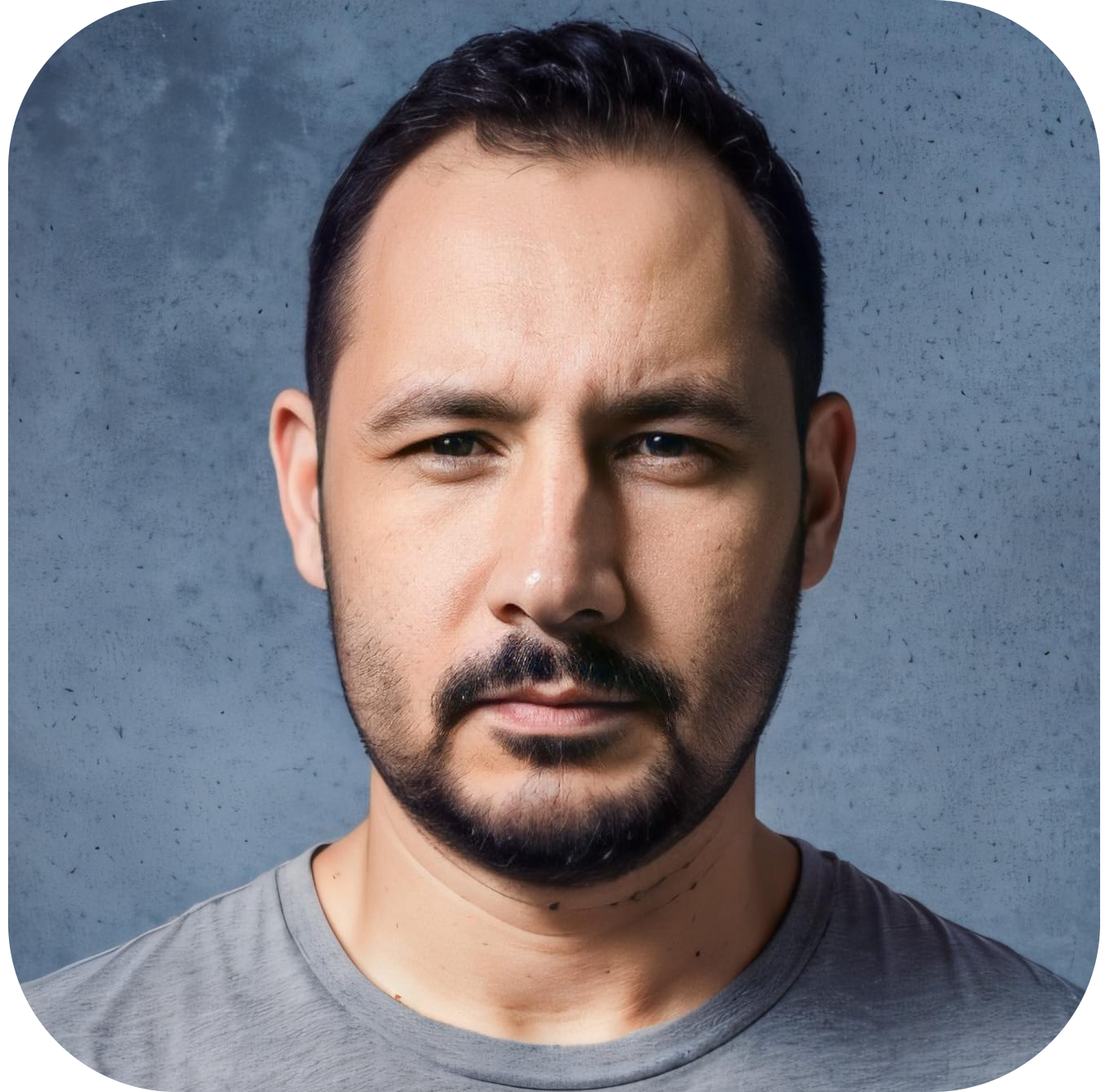
Bir yanıt yazın